TRÓJWYMIAROWY PROJEKTOR K3D
123
Okno programu
Okno główne programu pokazano na Fot. 1.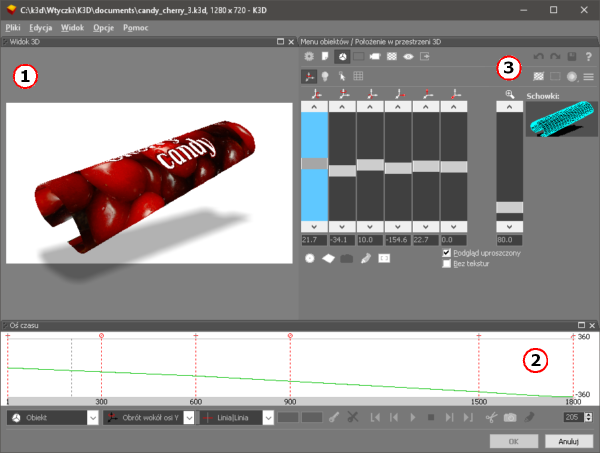
Okno to stanowi ramę (obudowę), w której znajdziemy trzy okna robocze, tj.:
Panel menu jest na stałe wybudowany w obudowę okna głównego i po wypięciu z niej dwóch pozostałych okien stanowi wraz z obudową (ramą okna głównego) jednolite okno zawierające menu główne programu oraz ikony pozwalające zmieniać dostępne zestawy narzędzi.
W omawianej tu wersji programu menu główne zawiera omówione niżej pozycje. Jeśli za nazwą pozycji znajduje się wielokropek, to oznacza, że dana pozycja menu otworzy dodatkowe okno. Niektóre funkcje zawarte w menu można również wybrać za pomocą ikon. W takiej sytuacji – za nazwą funkcji w menu pokazujemy tę ikonę:
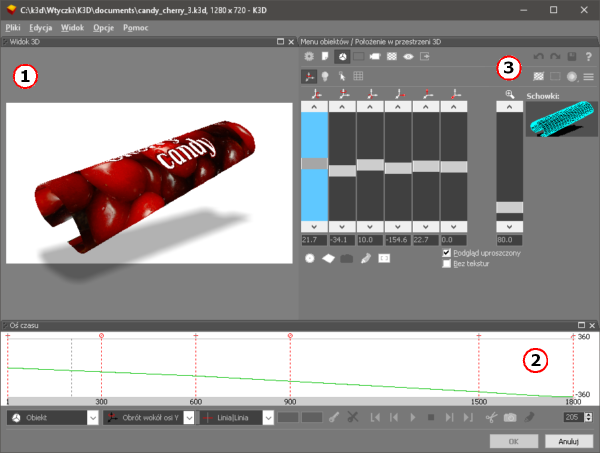
Fot. 1.
Okno główne Projektora K3D.
Okno to stanowi ramę (obudowę), w której znajdziemy trzy okna robocze, tj.:
- Okno z widokiem 3D.
- Okno osi czasu.
- Panel menu, który omawiamy niżej.
Wideo 1.
Interfejs Projektora K3D.
W menu Pliki:
- Nowy dokument 3D (Ctrl + N) – ikona
 . Program obsługuje dwa typy dokumentów, tj. dokumenty zawierające obiekty 3D oraz dokumenty, w których wykorzystano tylko filtry rastrowe (bez elementów 3D). Szczegóły omawiamy na stronie Menu projekcji i efektów. Ta pozycja menu tworzy nowy dokument wykorzystujący obiekty 3D.
. Program obsługuje dwa typy dokumentów, tj. dokumenty zawierające obiekty 3D oraz dokumenty, w których wykorzystano tylko filtry rastrowe (bez elementów 3D). Szczegóły omawiamy na stronie Menu projekcji i efektów. Ta pozycja menu tworzy nowy dokument wykorzystujący obiekty 3D. - Nowy dokument z filtrami. Funkcja tworzy nowy dokument korzystający wyłącznie z filtrów rastrowych (patrz wyjaśnienie wyżej).
- Nowe okno programu (Ctrl + Shift + N). Program pracuje z wykorzystaniem interfejsu SDI (single document interface), co oznacza, że jednocześnie w programie może być otwarty tylko jeden dokument. Jest jednak możliwość jednoczesnego otwarcia wielu okien z programem, a w nich różnych dokumentów. Ta funkcja tworzy nowy dokument i otwiera go w nowym oknie programu.
- Otwórz... (Ctrl + O) – ikona
 . Funkcja otwiera okno wyboru plików, w którym możemy wybrać dokument, który chcemy otworzyć. Jeśli aktualnie obrabiany dokument został zmieniony i nie jest zapisany, otwarcie nowego dokumentu zostanie poprzedzone wyświetleniem odpowiedniego komunikatu.
. Funkcja otwiera okno wyboru plików, w którym możemy wybrać dokument, który chcemy otworzyć. Jeśli aktualnie obrabiany dokument został zmieniony i nie jest zapisany, otwarcie nowego dokumentu zostanie poprzedzone wyświetleniem odpowiedniego komunikatu. - Otwórz kopię dokumentu w nowym oknie (Ctrl + Shift + C). Funkcja zapisuje aktualnie otwarty dokument do pliku tymczasowego, a następnie otwiera go w nowym oknie programu.
- Nowy dokument 3D (Ctrl + N) – ikona
- Zapisz dokument (Ctrl + S) – ikona
 . Polecenie zapisuje dokument. Jeśli w oknie wyboru plików (podczas pierwszego zapisu dokumentu) zostanie włączony odpowiedni znacznik, to program będzie automatycznie tworzył kopie zapisywanych dokumentów. Kopie te znajdują się w tym samym katalogu co zapisywany plik i mają do nazwy dodane słowo kopia.
. Polecenie zapisuje dokument. Jeśli w oknie wyboru plików (podczas pierwszego zapisu dokumentu) zostanie włączony odpowiedni znacznik, to program będzie automatycznie tworzył kopie zapisywanych dokumentów. Kopie te znajdują się w tym samym katalogu co zapisywany plik i mają do nazwy dodane słowo kopia. - Zapisz dokument jako... – ikona
 . Funkcja otworzy okno wyboru plików, w którym nadajemy nową nazwę aktualnie edytowanemu dokumentowi. W otwartym oknie wyboru plików możemy wybrać opcję automatycznego tworzenia kopii nadpisywanych plików (patrz funkcja wyżej).
. Funkcja otworzy okno wyboru plików, w którym nadajemy nową nazwę aktualnie edytowanemu dokumentowi. W otwartym oknie wyboru plików możemy wybrać opcję automatycznego tworzenia kopii nadpisywanych plików (patrz funkcja wyżej). - Zapisz ostatni render jako... (Ctrl + W). Jeśli w programie wyrenderowaliśmy jakiś obraz, to ta funkcja umożliwia jego zapisanie. Operacja zapisania będzie poprzedzona otwarciem okna wyboru plików, w którym nadajemy nazwę zapisywanemu plikowi.
- Zamknij (Alt + F4). Funkcja zamyka okno programu. Jeśli aktualnie obrabiany dokument został zmieniony i nie jest zapisany, zamknięcie programu zostanie poprzedzone wyświetleniem odpowiedniego komunikatu.
- Zapisz dokument (Ctrl + S) – ikona
- W menu Edycja:
- Cofnij ostatnią operację (Ctrl + Z) – ikona
 .
. - Przywróć ostatnią operację (Ctrl + Y) – ikona
 .
. - Filtry rastrowe (F). Funkcja otwiera okno filtrów rastrowych. Filtry rastrowe mogą być nakładane w programie w dwóch sytuacjach, tj. można nałożyć filtr na teksturę przed jej nałożeniem na bryłę oraz na już wyrenderowany obraz. W obu sytuacjach obsługa okna jest taka sama jak w programie Kombi i tam też została omówiona.
- Renderuj (F9) – ikona
 . Funkcja spowoduje wyrenderowanie obrazu, który widzimy w oknie podglądu, a następnie otwarcie okna z podglądem wyrenderowanej sceny.
. Funkcja spowoduje wyrenderowanie obrazu, który widzimy w oknie podglądu, a następnie otwarcie okna z podglądem wyrenderowanej sceny.
- Cofnij ostatnią operację (Ctrl + Z) – ikona
- W menu Widok:
- Menu konfiguracyjne (1) otwiera Menu konfiguracyjne – ikona
 .
. - Menu plików (2) otwiera Menu plików – ikona
 .
. - Menu obiektów (3) otwiera Menu obiektu – ikona
 .
. - Menu otoczenia (4) otwiera Menu otoczenia – ikona
 .
. - Menu kamery (5) otwiera Menu kamery – ikona
 .
. - Menu tekstur (6) otwiera Menu tekstur – ikona
 .
. - Menu projekcji i efektów (7) otwiera Menu projekcji i efektów – ikona
 .
. - Menu wyjściowe (8) otwiera menu wyjściowe – ikona
 .
. - Ostatni render lub wybrana tekstura (F3). otwiera okno z podglądem. Jeśli otwarte jest menu tekstur i na liście tekstur jest wybrana jakaś tekstura, to zostanie otwarte okno, w którym zostanie pokazana ta tekstura. W przeciwnym wypadku, zostanie otwarte okno z podglądem ostatniego renderu.
- Pełny ekran (F11) włącza lub wyłącza tryb pełnego ekranu.
- Menu konfiguracyjne (1) otwiera Menu konfiguracyjne – ikona
- Ponadto, pod ikoną symbolizującą logo programu znajdziemy menu programu, a w nim m.in.:
- Informacje o pakiecie... Polecenie otwiera Eksplorator zasobów programu otwarty na zakładce Informacje o pakiecie.
- O programie... Polecenie otwiera okno z metryką programu.
- Eksplorator zasobów... (Alt + F12). Polecenie otwiera okno Eksploratora zasobów.
- Kreator konfiguracji... (F12). Polecenie otwiera okno Eksploratora zasobów programu otwarte na zakładce Kreator konfiguracji.
- Rejestrator plików... Polecenie otwiera Rejestrator plików pakietu Kombi, poprzez który możemy zarejestrować w systemie dokumenty projektora. Po dokonaniu rejestracji, dwukrotne kliknięcie w dokument w oknie Eksploratora Windows spowoduje otwarcie tego dokumentu.
- Pomoc programu... Polecenie otwiera Eksplorator zasobów programu otwarty na zakładce Pomoc programu.
- Dokumentacja on-line programu. Polecenie otwiera niniejszą stronę internetową.
- Pomoc kontekstowa... (F1). – ikona
 . Polecenie otwiera serwis internetowy, który właśnie czytasz otwarty na stronie odpowiadającej sytuacji, w której znajduje się program.
. Polecenie otwiera serwis internetowy, który właśnie czytasz otwarty na stronie odpowiadającej sytuacji, w której znajduje się program. - Wideo... Polecenie otwiera Eksplorator zasobów programu otwarty na zakładce z filmami dotyczącymi omawianego programu. W standardowej konfiguracji nie wszystkie filmy są zainstalowane. Aby doinstalować brakujące filmy, kliknij ikonę Pobierz filmy z serwera (którą znajdziesz w oknie przeglądarki wideo). Spowoduje to uruchomienie programu, który pobierze filmy i je zainstaluje. Te same filmy możesz też obejrzeć na tej stronie lub na naszym kanale You Tube.